1.control panel
Melalui Control Panel, Anda dapat mengatur atau mengubah konfigurasi Windows. Standarnya, Control Panel disajikan oleh Windows dalam bentuk link di menu “Start”. Kendalanya, Anda tidak akan tahu isinya jika tidak membukanya terlebih dahulu. Akan lebih baik jika daftar menu pada Control Panel langsung terlihat ketika Anda memilihnya dengan mouse.
Tips Untuk menampilkan keseluruhan menu Control Panel di dalam menu “Start” caranya sangat mudah. Pertama-tama, klik kanan tombol “Start” lalu pilih menu “Properties”. Windows akan menampilkan window Taskbar and Start Menu Properties. Melalui window tersebut, pilih tab “Start Menu” dan radio button “Start Menu”. Selanjutnya, klik tombol “Customize”.
Windows akan menampilkan window baru, yaitu Customize Start Menu. Melalui window tersebut, klik tab “Advanced” dan cari list Control Panel yang ada di bagian Start menu items. Selanjutnya, Anda dapat meng-klik radio button “Display as a menu” dan terakhir klik “OK”. Kini, jika Anda meng-klik tombol “Start | Control Panel”, Anda akan menemukan isi atau menu yang terdapat di dalam Control Panel.
sumber : http://chip.co.id/articles/mag/2010/10/11/windows-xp-isi-control-panel-ada-di-dalam-menu-start/
2.membuat user baru pada windows
User Account Windows membantu kita dalam mengatur accessibilitas, privacy, dan keamanan data. Mungkin anda hanya memakai sendiri komputer anda, dan tidak ingin mengaktifkan user account di komputer anda, karena merasa kurang praktis jika pada saat login harus mengetik password atau memilih user account yang akan digunakan, tetapi berikut ini perlu anda pertimbangkan keuntungan jika mengaktifkan user account.Kelemahan:1. Pada saat masuk (log in) windows perlu mengetik password dan memilih account yg akan digunakan2. Waktu loading jadi agak lama karena harus verifikasi user account dulu, baru bisa masuk ke windowsKeuntungan:1. Jika ada teman anda login sebagai user dia tidak dapat mengutak-atik file system windows anda, dan tidak dapat menginstal program2. File dokumen anda di lokasi my document (administrator) tidak dapat dilihat oleh teman anda3. Beberapa efek negatif dari virus dapat diminimalisir, karena sebagian celah keamanan dan service windows yang berhubungan dengan system windows dinonaktifkan.(virus lebih mudah menyerang jika kita login sebagai admin daripada login sebagai user)Berikut tampilan halaman login windows yang sudah diaktifkan user accountnya: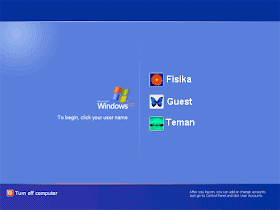






 Klik tombol create password maka password akan dibuat oleh windows9. Untuk menghapus password, lakukan langkah 6Pilih remove the password,
Klik tombol create password maka password akan dibuat oleh windows9. Untuk menghapus password, lakukan langkah 6Pilih remove the password,

3. Regedit
Registry Editor Microsoft (regedit.exe) memungkinkan Anda untuk melihat, mencari, dan mengubah pengaturan di sistem registry Anda, yang berisi informasi tentang bagaimana komputer Anda berjalan. Meskipun Anda dapat menggunakan Registry Editor untuk memeriksa dan memodifikasi registri, melakukan hal ini tidak disarankan, karena membuat perubahan salah dapat merusak sistem anda.Anda mungkin perlu menggunakan Registry Editor, dengan bantuan dari seorang profesional dukungan teknis, dalam rangka untuk menyesuaikan pengaturansistem tertentu.Regedit.exe secara otomatis diinstal selama setup dan disimpan dalam folder yang sama seperti Windows.Untuk memulai Regedit.exe
1.Klik Mulai, dan kemudian klik Jalankan.
2.Ketik regedit, kemudian klik OK.
sumber : http://www.microsoft.com/resources/documentation/windows/xp/all/proddocs/en-us/tools_regeditors.mspx?mfr=true
Tidak ada komentar:
Posting Komentar